Como Pasar Tus Archivos Ala Tarjeta De Memoria ?
Para pasar los archivos a una tarjeta de memoria, necesitas seguir estos sencillos pasos:
1. Inserta la tarjeta de memoria en la ranura correspondiente de tu dispositivo (celular, cámara, etc.)
2. En tu dispositivo, busca los archivos que deseas transferir y selecciona la opción "Compartir" o "Enviar".
3. Seleccione la opción "Guardar en la Tarjeta SD" o "Guardar en la Memoria Externa", dependiendo del dispositivo.
4. Espera a que se complete la transferencia del archivo.
5. Verifica que los archivos hayan sido guardados en la tarjeta de memoria y asegúrate de eliminarlos de la memoria interna de tu dispositivo si lo deseas para ahorrar espacio.
Siguiendo estos pasos, podrás pasar tus archivos a la tarjeta de memoria y asegurarte de que estén seguros y protegidos.
1、 Conectar la tarjeta de memoria al dispositivo
Para pasar tus archivos a la tarjeta de memoria, lo primero que debes hacer es conectar la tarjeta de memoria al dispositivo. Para ello, debes buscar la ranura para tarjetas de memoria en tu dispositivo y asegurarte de que la tarjeta esté insertada correctamente.
Una vez que la tarjeta esté conectada, puedes comenzar a transferir tus archivos. Si estás utilizando un dispositivo Android, puedes hacerlo de varias maneras. Una opción es utilizar la aplicación "Mis archivos" que viene preinstalada en la mayoría de los dispositivos Android. Abre la aplicación y busca la ubicación de los archivos que deseas transferir. Luego, selecciona los archivos y toca el botón "Mover" o "Copiar". Selecciona la opción de mover o copiar a la tarjeta de memoria y espera a que se complete la transferencia.
Otra opción es utilizar una aplicación de administración de archivos de terceros, como ES File Explorer. Esta aplicación te permite navegar por tus archivos y moverlos o copiarlos a la tarjeta de memoria de manera similar a la aplicación "Mis archivos".
Si estás utilizando un dispositivo iOS, puedes transferir tus archivos a la tarjeta de memoria utilizando un lector de tarjetas de memoria externo. Conecta el lector de tarjetas de memoria a tu dispositivo iOS y luego inserta la tarjeta de memoria en el lector. Utiliza una aplicación de administración de archivos para mover o copiar tus archivos a la tarjeta de memoria.
En resumen, conectar la tarjeta de memoria al dispositivo es el primer paso para transferir tus archivos. Luego, puedes utilizar aplicaciones de administración de archivos o un lector de tarjetas de memoria externo para mover o copiar tus archivos a la tarjeta de memoria.
2、 Seleccionar los archivos que se desean transferir
Para pasar tus archivos a la tarjeta de memoria, lo primero que debes hacer es seleccionar los archivos que deseas transferir. Puedes hacer esto de varias maneras, dependiendo del tipo de archivo y del dispositivo que estés utilizando.
Si estás utilizando un teléfono móvil, por ejemplo, puedes seleccionar los archivos que deseas transferir desde la aplicación de galería o desde la aplicación de administración de archivos. En la mayoría de los casos, simplemente tendrás que mantener presionado el archivo que deseas transferir y seleccionar la opción "Mover" o "Copiar". Luego, selecciona la tarjeta de memoria como destino y confirma la transferencia.
Si estás utilizando una computadora, puedes seleccionar los archivos que deseas transferir desde el explorador de archivos. Simplemente abre la carpeta que contiene los archivos que deseas transferir, selecciona los archivos que deseas transferir y arrástralos a la carpeta de la tarjeta de memoria.
Es importante tener en cuenta que algunos archivos pueden ser demasiado grandes para ser transferidos a la tarjeta de memoria. En estos casos, es posible que debas comprimir los archivos antes de transferirlos o utilizar una unidad de almacenamiento externa con mayor capacidad.
En resumen, para pasar tus archivos a la tarjeta de memoria, debes seleccionar los archivos que deseas transferir y luego transferirlos a la tarjeta de memoria utilizando la aplicación de galería, la aplicación de administración de archivos o el explorador de archivos, dependiendo del dispositivo que estés utilizando. Es importante tener en cuenta las limitaciones de capacidad y tamaño de los archivos al realizar la transferencia.
3、 Copiar los archivos seleccionados
Para pasar tus archivos a la tarjeta de memoria, una de las opciones es utilizar la función de "Copiar los archivos seleccionados". Esta opción te permite seleccionar los archivos que deseas transferir y copiarlos directamente a la tarjeta de memoria.
Para comenzar, asegúrate de tener la tarjeta de memoria insertada en tu dispositivo y conectado a tu computadora. Luego, abre la carpeta donde se encuentran los archivos que deseas transferir y selecciona los que deseas copiar. Puedes seleccionar varios archivos a la vez manteniendo presionada la tecla "Ctrl" mientras haces clic en cada archivo.
Una vez que hayas seleccionado los archivos, haz clic derecho en uno de ellos y selecciona la opción "Copiar". Luego, abre la carpeta de la tarjeta de memoria y haz clic derecho en un espacio vacío dentro de la carpeta. Selecciona la opción "Pegar" y los archivos seleccionados comenzarán a copiarse en la tarjeta de memoria.
Es importante tener en cuenta que algunos archivos pueden ser demasiado grandes para ser copiados directamente a la tarjeta de memoria. En este caso, es posible que debas utilizar un programa de compresión de archivos para reducir su tamaño antes de copiarlos.
En resumen, la función de "Copiar los archivos seleccionados" es una forma fácil y conveniente de transferir tus archivos a la tarjeta de memoria. Asegúrate de tener suficiente espacio en la tarjeta de memoria y de que los archivos sean compatibles con tu dispositivo antes de copiarlos.
4、 Pegar los archivos en la tarjeta de memoria
Pasar archivos a la tarjeta de memoria es una tarea bastante común, especialmente si estamos hablando de teléfonos móviles y cámaras digitales. Afortunadamente, el proceso es bastante sencillo y puede ser realizado en pocos pasos simples.
Antes de comenzar, asegúrate de tener una tarjeta de memoria instalada en tu dispositivo y verifica que el espacio de almacenamiento disponible sea suficiente para los archivos que deseas transferir.
Para copiar tus archivos a la tarjeta de memoria, sigue estos pasos:
1. Conecta tu dispositivo a tu ordenador utilizando el cable USB correspondiente.
2. En tu ordenador, abre el explorador de archivos y busca la carpeta donde se encuentran los archivos que deseas transferir.
3. Selecciona los archivos o carpetas que deseas copiar.
4. Haz clic derecho en los archivos seleccionados y selecciona la opción "Copiar".
5. En el explorador de archivos, busca la carpeta correspondiente de la tarjeta de memoria en tu dispositivo y ábrela.
6. Haz clic derecho en un espacio en blanco dentro de la carpeta y selecciona la opción "Pegar".
7. Espera a que se complete la transferencia. También puedes verificar que los archivos se hayan copiado correctamente a la tarjeta de memoria revisando la carpeta en el dispositivo.
Además de estos pasos, también puedes utilizar aplicaciones de terceros o programas especializados para transferir tus archivos a la tarjeta de memoria. También puedes hacer uso de la tecnología inalámbrica Bluetooth o la conexión Wi-Fi para transferir tus archivos sin necesidad de utilizar un cable USB.
En resumen, transferir tus archivos a una tarjeta de memoria puede ahorrarte espacio de almacenamiento en tu dispositivo y permitirte llevar tus archivos contigo fácilmente. Sigue estos simples pasos y tendrás tus archivos en la tarjeta de memoria en poco tiempo.

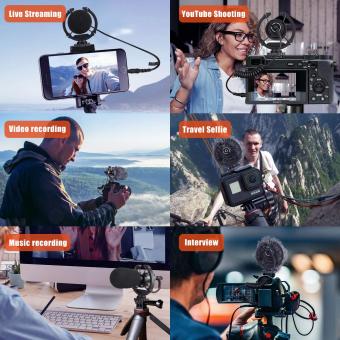

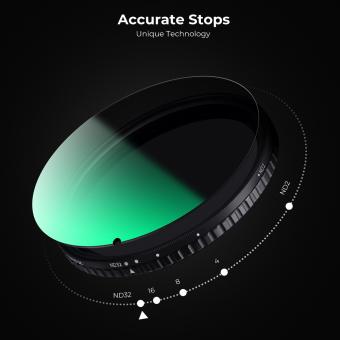























There are no comments for this blog.